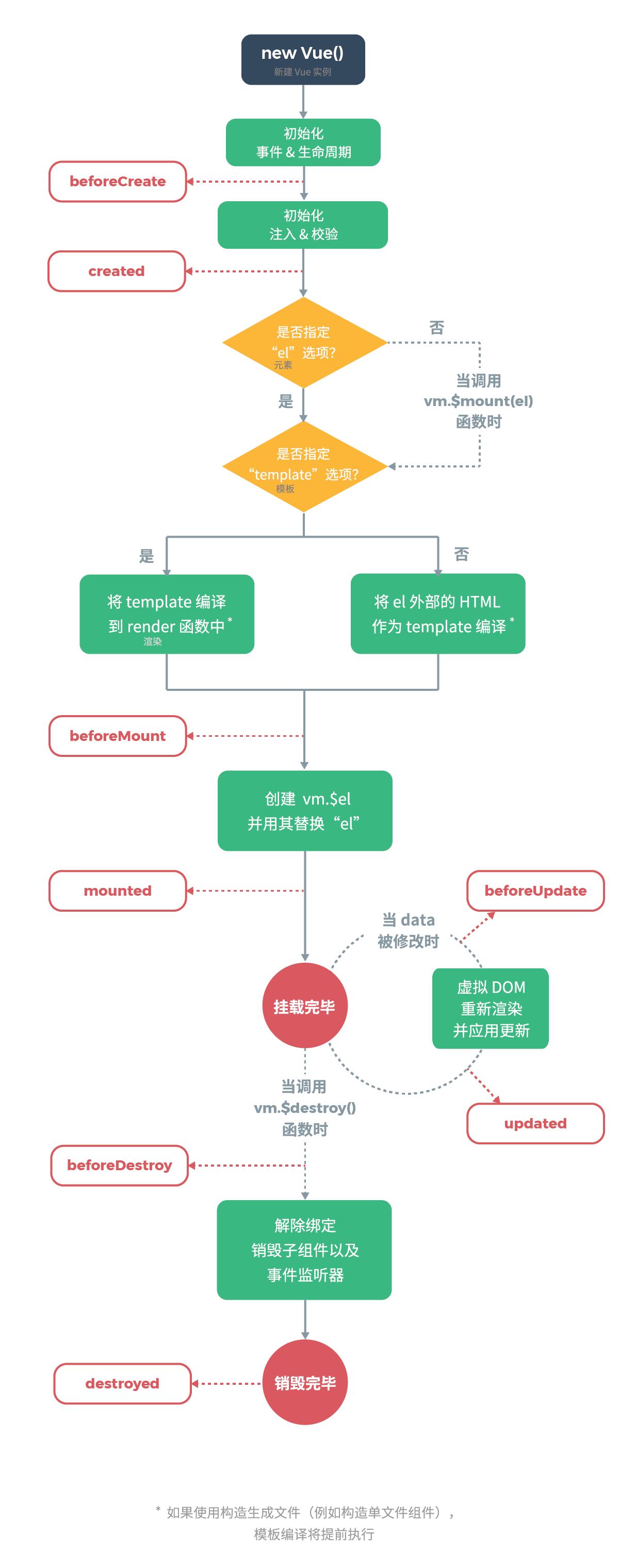本博客环境
如果这些环境过时了,那就不用浪费时间看这博客了
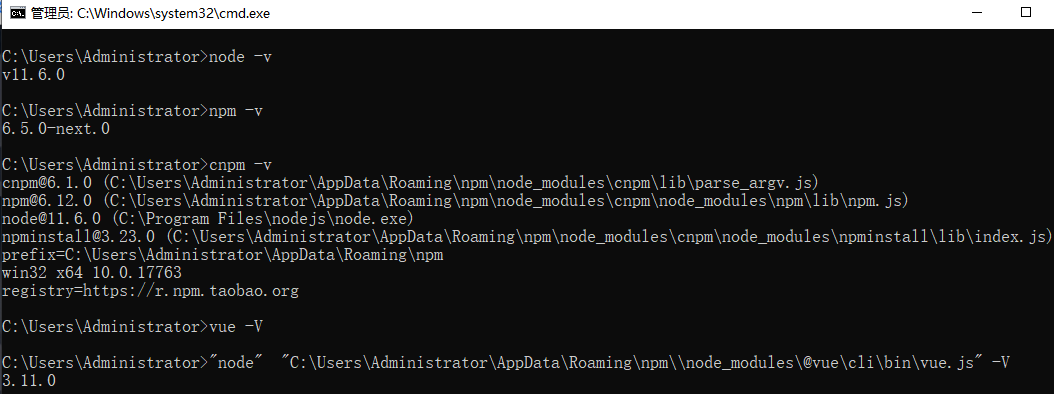
Vue-Cli 项目环境搭建
npm (就类似于手机的应用商城,python 中的 pip 也一样)
与 python 基础环境对比
-
node ~ python 解释器
- node 是 js 的解释器,用 c++ 写的
-
npm ~ pip python 的库管理工具(第三方模块下载的应用商店)
- npm 就类似于 pip ,也要换源(常用淘宝源 cnpm),下载才快
-
vue ~ django
- 类似于 django 是一个大框架
环境搭建
- 安装 node
node 官网下载安装包,傻瓜式安装:https://nodejs.org/zh-cn/下面的命令都是在 命令行中 执行(-g 参数代表全局(global),会自动配置环境变量)
-
安装 cnpm (使用淘宝镜像源)
npm 是 node 自带的包管理器,cnpm 是淘宝镜像源(可以看做是 npm 的国内版本),下载第三模块会比 npm(国外仓库去下)快很多,几乎所有用 npm 的地方都可以用 cnpm 替代
npm install -g cnpm --registry=https://registry.npm.taobao.org- 安装脚手架工具 vue/cli
cnpm install -g @vue/cli- 清空缓存处理(前两步出错了再执行这个(把那些下载错误的文件删除掉))
npm cache clean --force创建启动 vue 项目
一定要注意当前命令行的目录位置
可以用 webstorm 来编写 vue 代码, 专门用来开发前端的,pycharm 的提示及便捷性不如它(自行了解)
命令创建项目(步骤小多)
先进入到存放项目的目录下
cd /d E:\PyCharm 2019.1.3\ProjectFile\day010\day066 (项目将会放在 day66 这个文件夹下)
创建项目
vue create v-proj(项目名) ,输入完后会进入到下面的界面
界面操作方式:键盘 上下(↑↓)箭头 选择要用那个模板,回车选中(进入下面的界面同样用 上下箭头 移动光标,按空格选取,回车确认)
我们选择下面这个 Manually select features
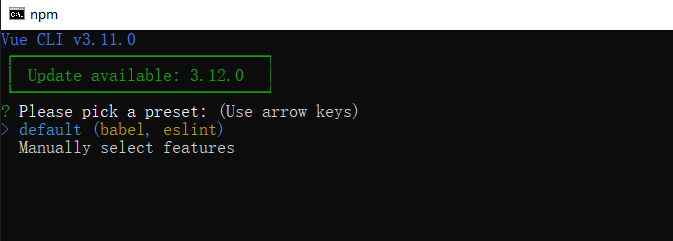
来到下面这个页面,来看看这些选项都啥意思
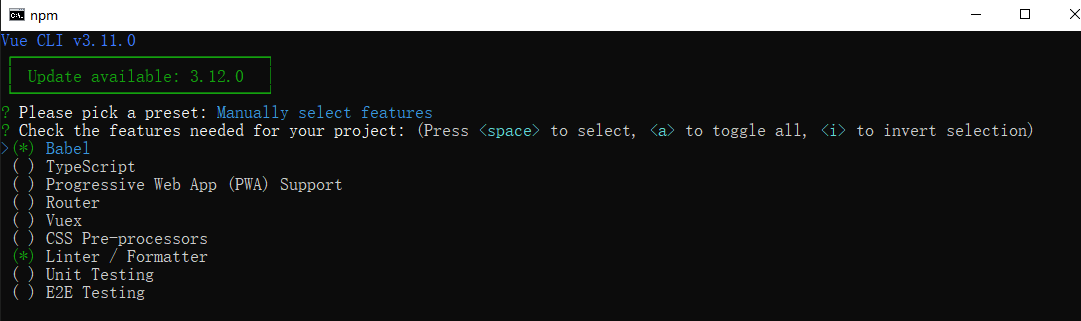
各选项
- Babel
- 把 ES6 语法转换成 ES5 让浏览器可以解析
- TypeScript
- 是 JavaScript 的超集(学起来会比 JavaScript 难一些)
- Progressive Web App (PWA) Support
- 有很多优化前台项目的组件(后期再用到)
- Router
- vue 前台的路由管理
- Vuex
- 相当于一个全局 单例,页面未刷新有效,一刷新就没了
- CSS Pre-processors
- less、sass --> 预编译语言,写的也是 css,但它可以写逻辑,必须浏览器解析成原生 css 才有用,相对来说 less 会好学一点,两个小时左右就能学会了
- Linter / Formatter
- 限制(团队)代码风格(缩进空格个数之类的) ESLint 更严格
- Unit Testing
- 测试用的
- E2E Testing
- 测试用的
我们选择下面的这几个(空格选取)
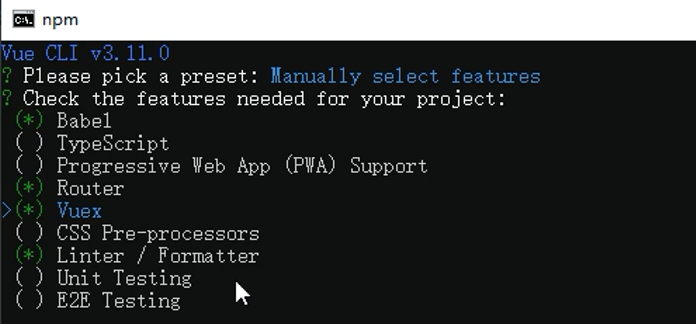
回车下一步(再一路选大写的就行)

history 让 vue 的当页面应用可以至此跳转(其他的暂时默认即可)
默认配置如下
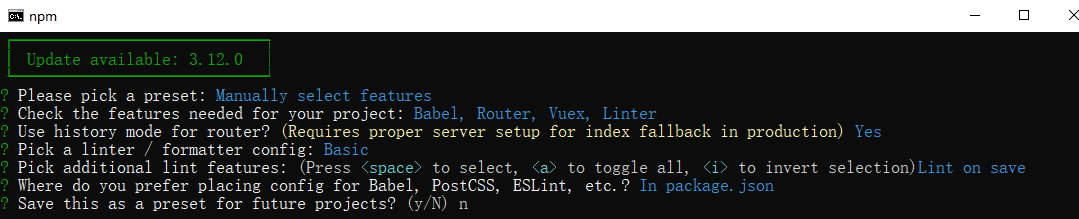
然后就会自动进行安装
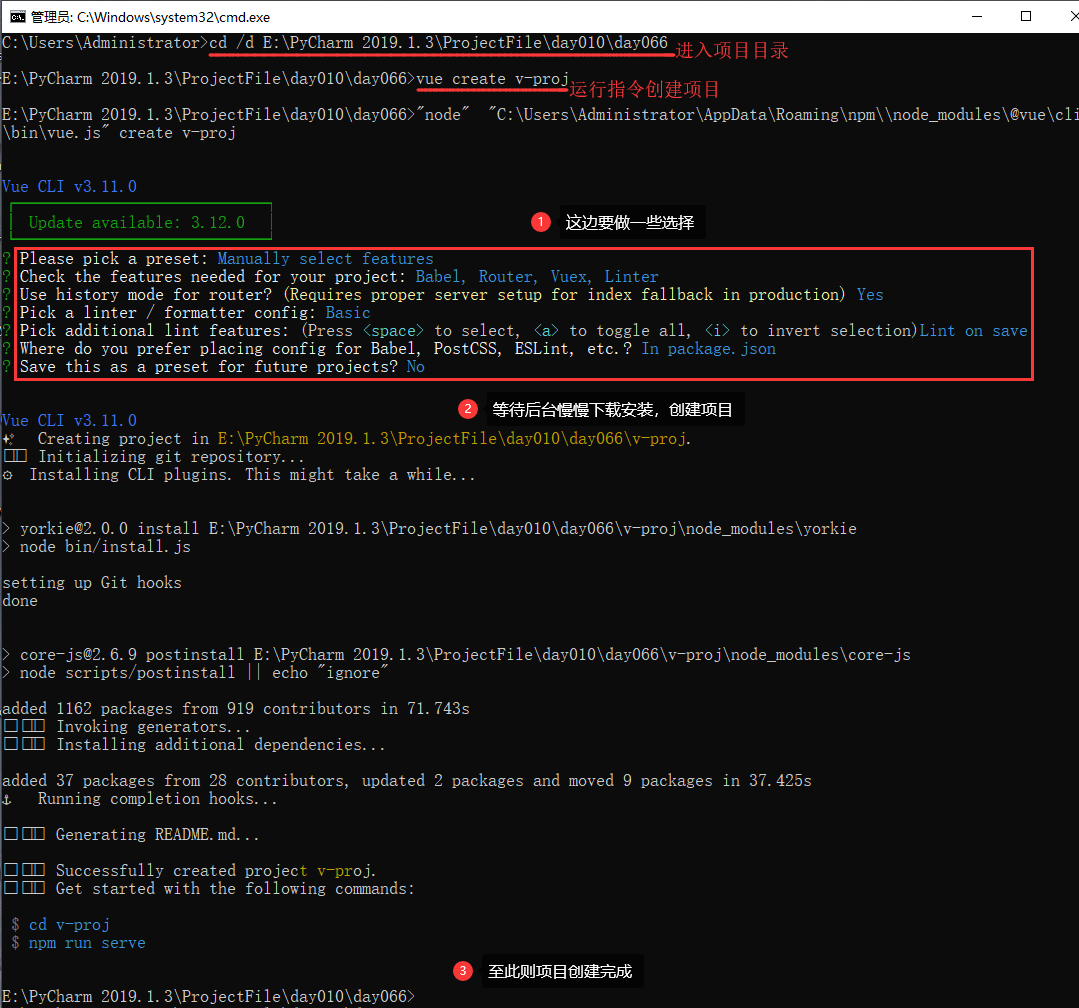
至此,vue 项目创建完成
启动 vue 项目(命令行方式)
在命令行下,进入项目根目录,执行 npm run serve 启动项目

等待加载后,出现下面的页面即可在浏览器上输入 localhost:8080 访问(vue 项目默认端口是 8080)
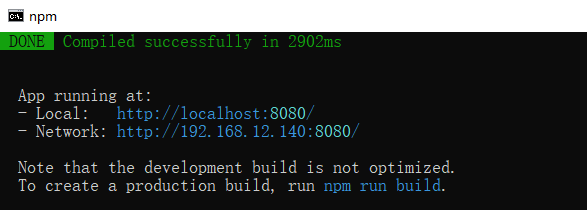
在浏览器上访问
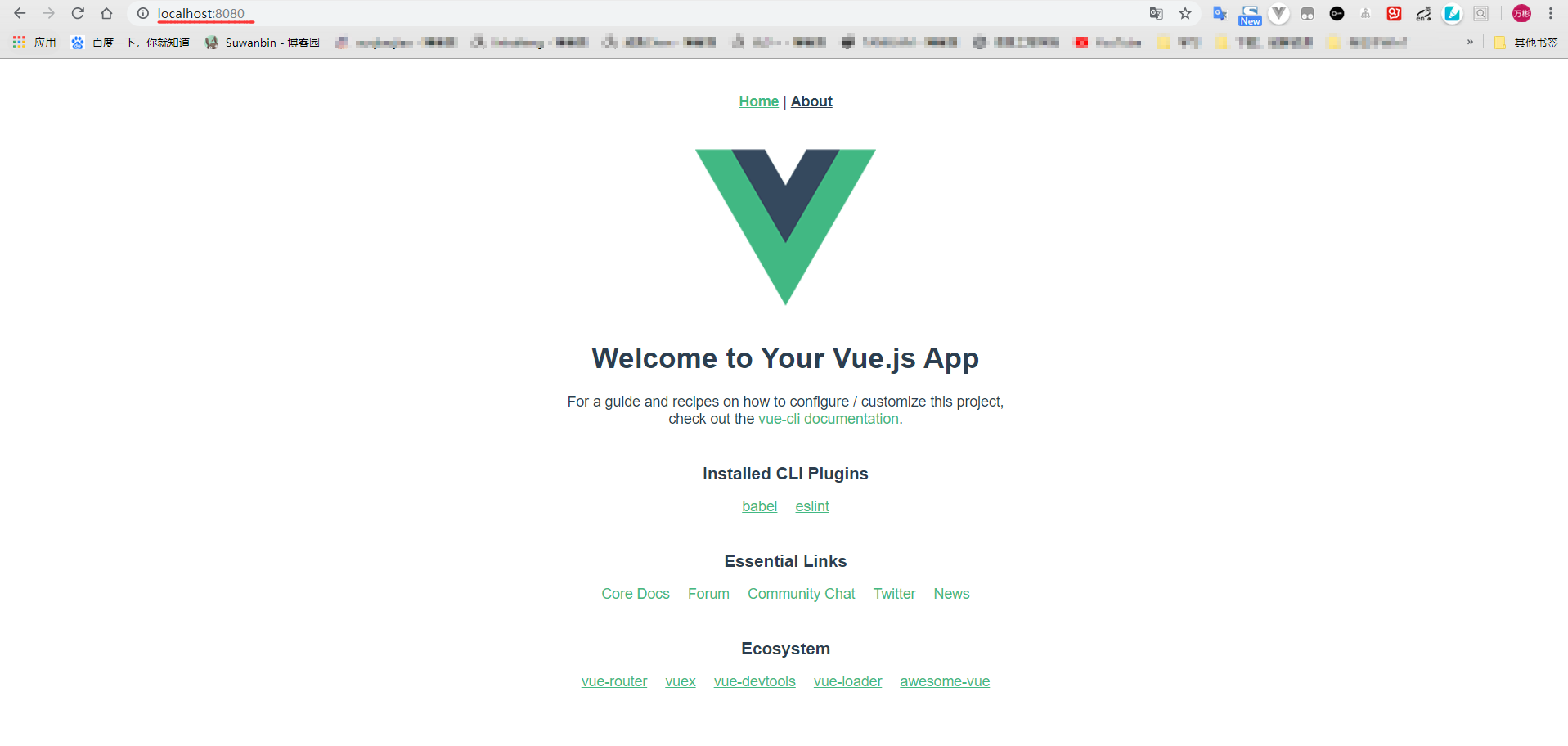
启动 vue 项目(pycharm 方式)
命令行方式启动有着诸多不便,所以我们还是选择采用 pycharm 来启动吧(其实 webstorm 对 vue 的支持会更好,但不是这里的重点),下面是 pycharm 启动需要做的一些配置
先右键项目文件夹,用 pycharm 打开
配置 pycharm 启动
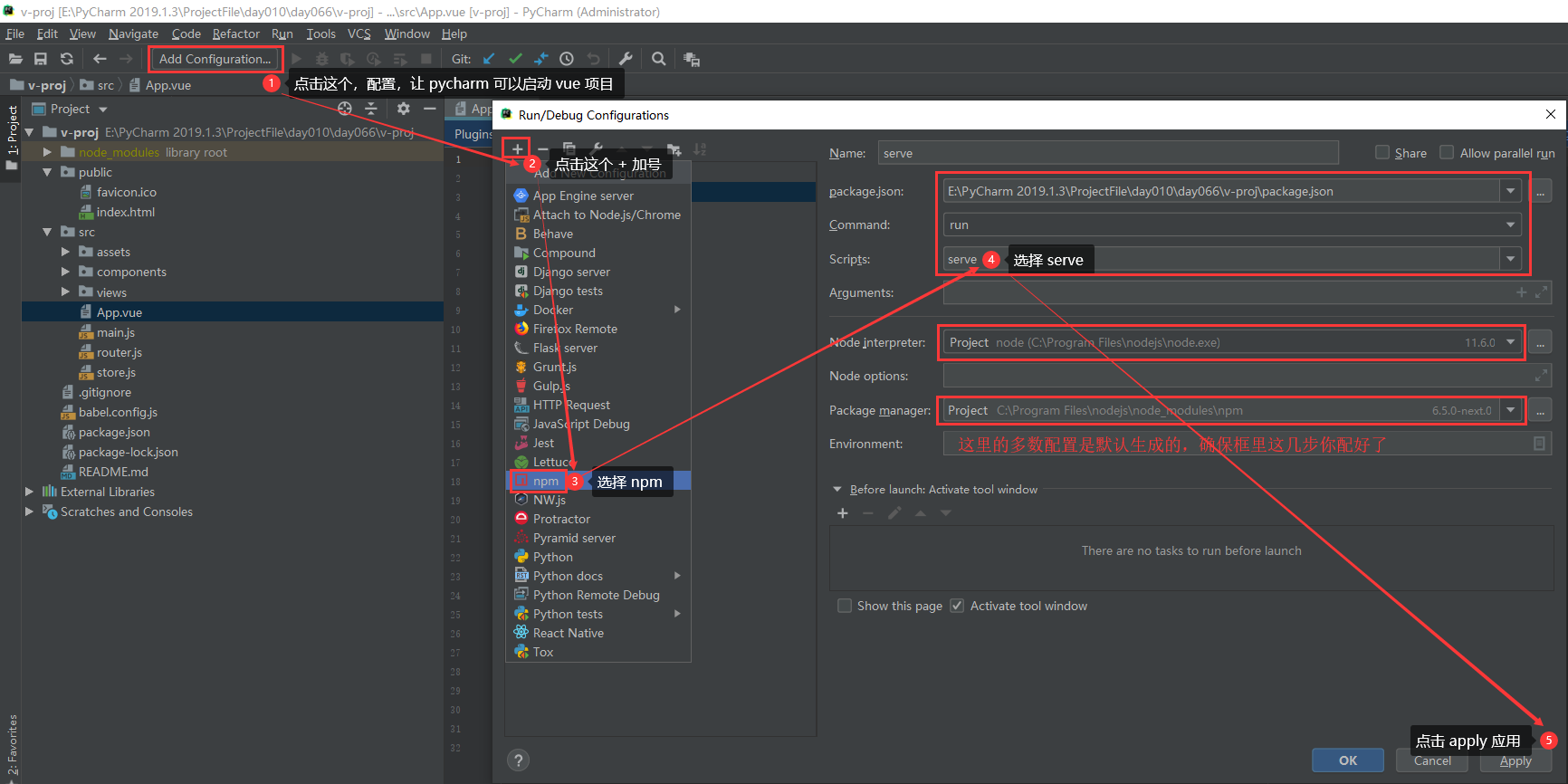
用 pycharm 的绿色的启动按钮启动 vue 项目
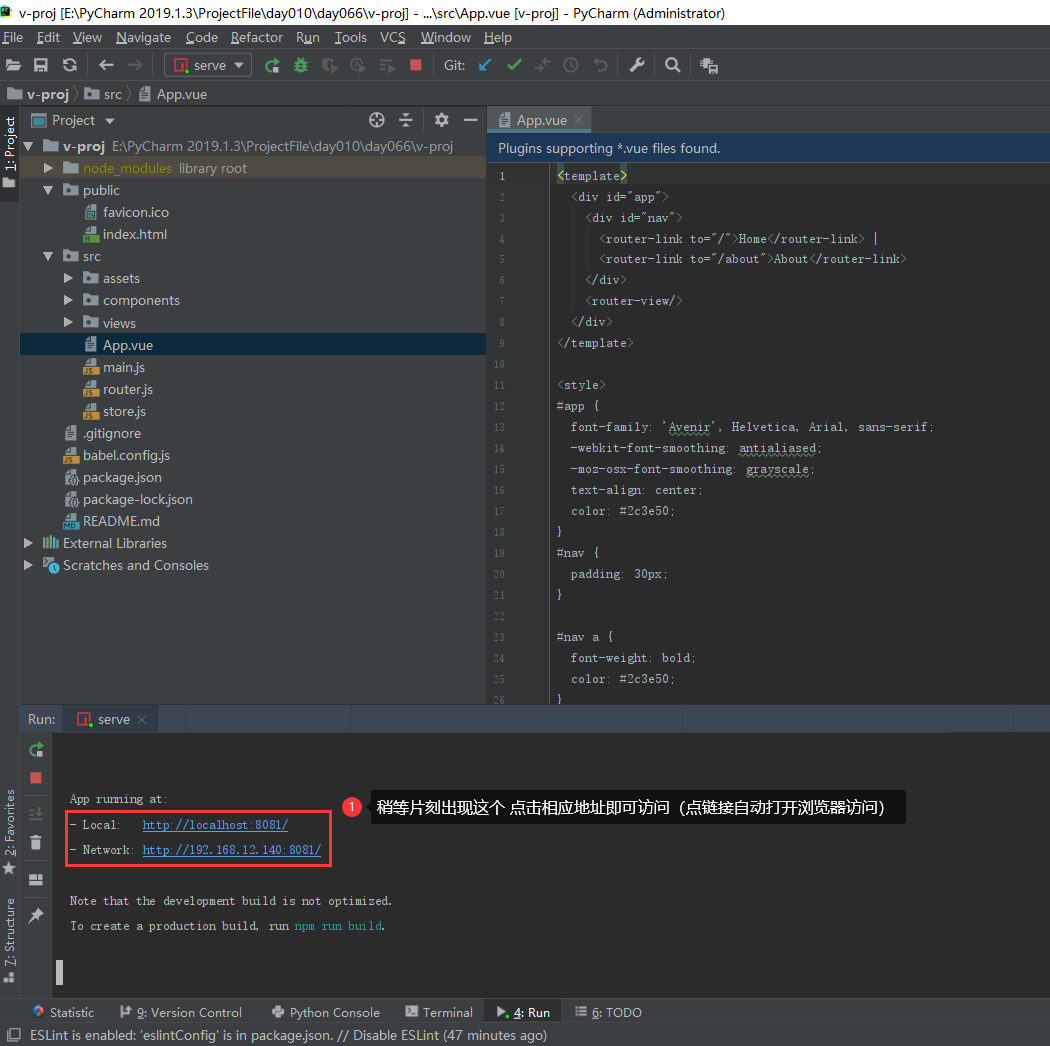
页面效果(至此,pycharm 即可启动项目)
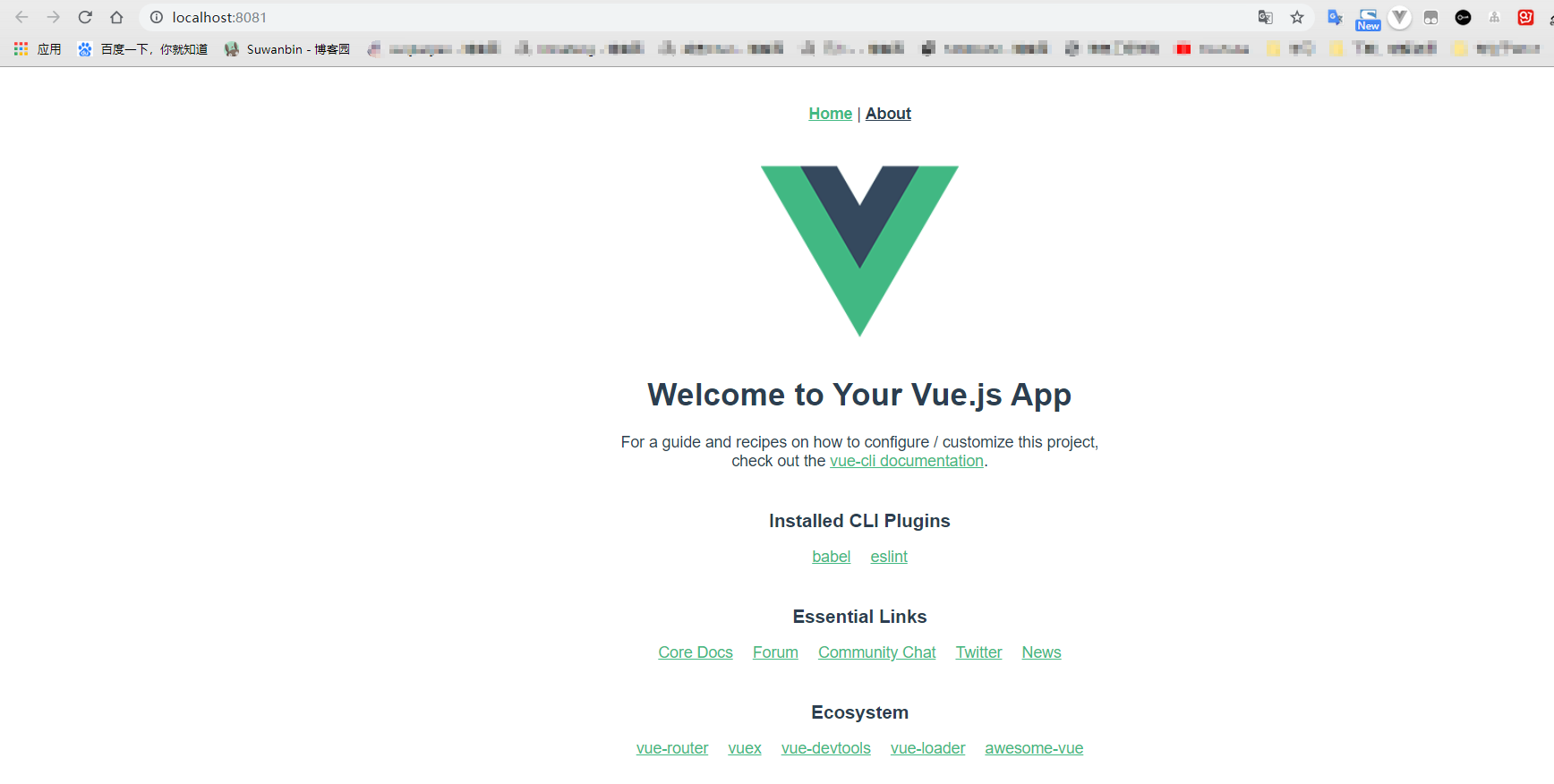
Vue 项目目录结构分析
├── v-proj| ├── node_modules // 当前项目所有依赖,一般不可以移植给其他电脑环境(版本控制、备份代码 等等,这个文件一般都排除在外),在新环境下执行 cnpm install 即可重新安装下载这个文件里的内容| ├── public | | ├── favicon.ico // 浏览器标签页图标(public/index.html 中的 <link rel="icon" href="<%= BASE_URL %>favicon.ico">)| | └── index.html // 当前项目唯一的页面| ├── src| | ├── assets // 用来存放静态资源,如:img、css、js| | ├── components // 存放小组件(再老一些的版本 components 和 views 是一个文件夹)| | ├── views // 存放页面组件(一般是路由跳转的组件)| | ├── App.vue // 根组件| | ├── main.js // 全局脚本文件(项目的入口)| | ├── router.js // 路由脚本文件(配置路由 url链接 与 页面组件的映射关系)| | └── store.js // 仓库脚本文件(vuex插件的配置文件,数据仓库)| ├── README.md└ └── **配置文件...// "├" 输入法 "v9" 可以找到这个符号pycharm 支持 vue 语法
安装 vue 插件
双击 App.vue 可以看到,没有任何语法高亮,.vue 文件被识别成了普通文件,那么我们可以通过安装 vue 插件来解决这个问题
可以点图中的 install plugins 来安装 vue 插件(按提示安装即可)
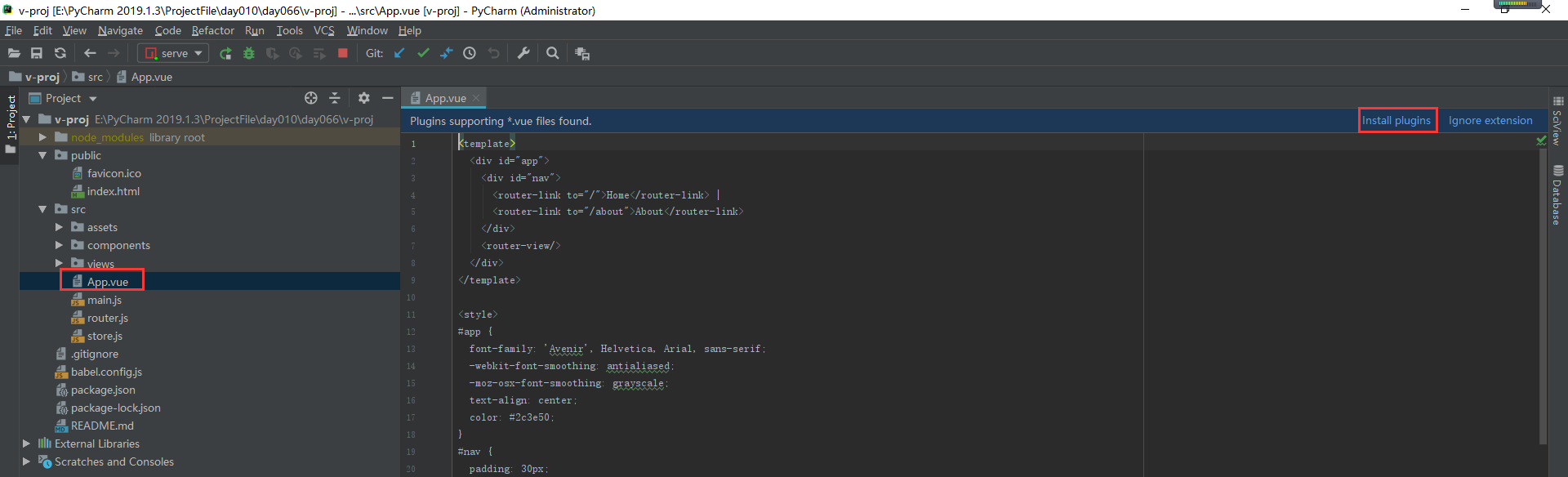
也可以在 pycharm 的 settings 里下载,下载完成重启 pycharm 即可
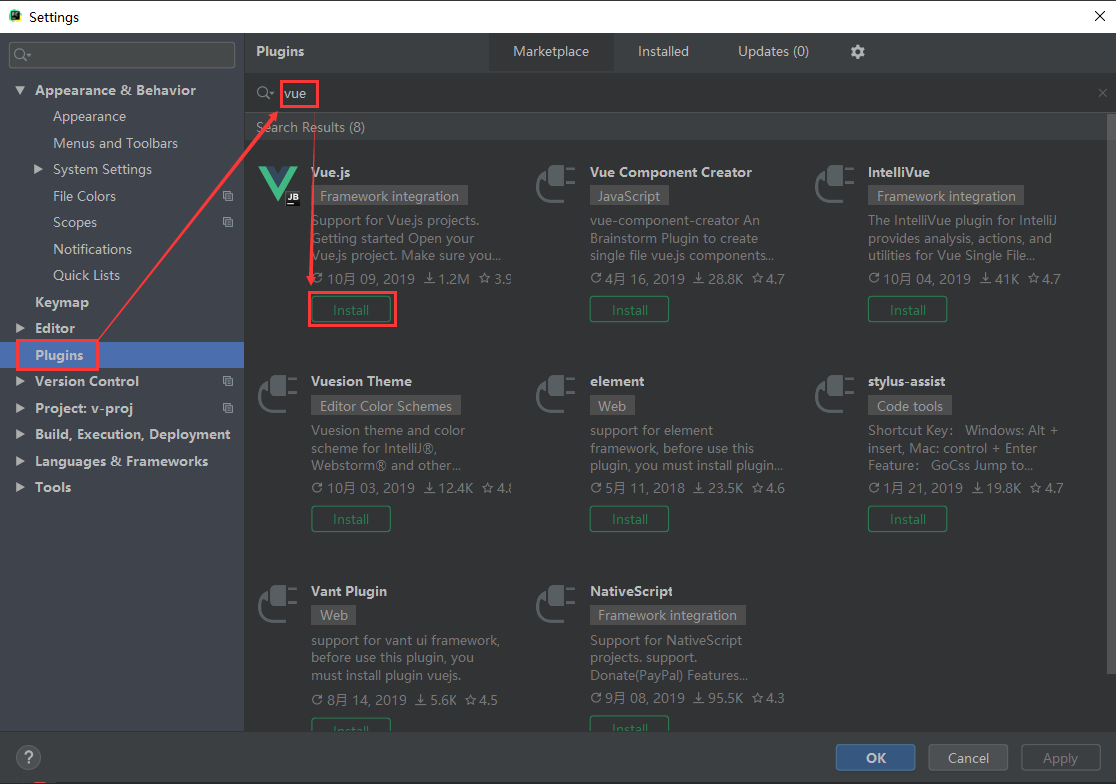
重启 pycharm 后, pycharm 就能识别 .vue 文件了,并且能够为我们提供语法高亮(眼前又瞬间充满了色彩)
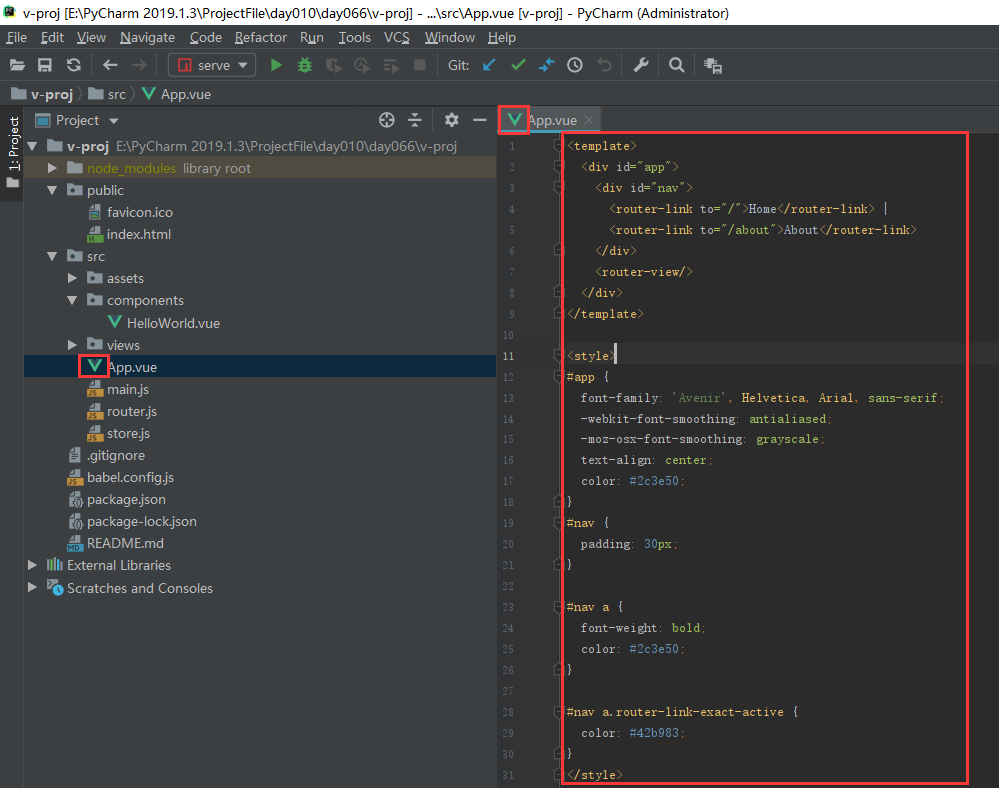
部分 vue 文件剖析
自定义组件并渲染到页面上
组件文件放在 components 下面,通常首字母大写
组件通常由以下三部分组成
- template
- 里面有且只有一个根标签
- script
- 必须将
{}导出(导出了外界才能导入)export default - 外界导入时,将
{}赋值给前面的变量(进行关联)
- 必须将
- style
- style 标签必须明确 scoped 属性,代表该样式只在组件内部起作用(样式的组件化)
组件的导入与导出
写代码的时候有些地方红色波浪线可能是 ESLint 报错,某个变量未被使用就会这样,接着写下去就好,不要太紧张
将组件导出(暴露出来)
组件需要将 实例?(内容丰富了长得很像 vue 实例)导出,外界才能使用
src/components/Test.vue
<template><!-- template 里只能有一个根标签(作为一个组件)--> <div class="test"> <p>Test 组件</p> </div></template><script> // 需要将其导出,外界才能导入,这个括号相当于一个 vue 实例 export default { name: "Test" }</script><style scoped> /* style 里面的这个 scoped 可以用来限制样式的控制范围(仅对这个组件生效)(让样式局部化,避免造成 css 冲突)*/ p { color: red }</style>父级组件导入(暴露出来的)组件
src/views/TestViews.vue
<template> <div class="home"> <!-- 3. 直接在页面上渲染自定义标签(在 .vue 结尾的文件中标签可以区分大小写(不像 html 文件,不能区分标签的大小写))--> <T></T> <!-- 到时候子组件会直接把这个替换掉 --> </div></template><script> // 1. 将组件导入,并赋值给 T (把子组件 export default 那个实例? 跟 变量T ? 关联起来,在本(父)组件中就可以直接用 T 来当 Test 组件操作了) import T from '@/components/Test' // 这个 @ 就等价于 src 文件夹的绝对路径 export default { // 2.注册组件 components: { T, // 注册 T 组件 } }</script>在 routers.js 里配置路由
src/router.js
没有 history 地址栏就会有 # 标识(localhost:8080/#/路由)
import Vue from 'vue'import Router from 'vue-router'import Home from './views/Home.vue'// ****** 1. 先导入 ******import Test from './views/TestViews'Vue.use(Router)export default new Router({ mode: 'history', // 让 vue 这种单页面应用也支持 浏览器的前进后退(← →) (可以展开搜索下) base: process.env.BASE_URL, routes: [ { path: '/', name: 'home', component: Home }, { path: '/about', name: 'about', // route level code-splitting // this generates a separate chunk (about.[hash].js) for this route // which is lazy-loaded when the route is visited. component: () => import(/* webpackChunkName: "about" */ './views/About.vue') }, // ****** 2. 注册一条路由 ****** { path: '/test', // ****** 3. 一会儿直接访问这个路由即可 localhost:8080/test ****** name: 'test', component: Test } ]})浏览器访问
localhost:8080/test

为什么页面上会有 Home | About 呢?我们刚刚又没写
为什么页面上会有 Home | About 呢? - 其实是根组件 App.vue 里面写了
src/App.vue (看里面的 Home、| 、 About)
<template> <div id="app"> <div id="nav"> <router-link to="/">Home</router-link> | <router-link to="/about">About</router-link> </div> <router-view/> </div></template><style>#app { font-family: 'Avenir', Helvetica, Arial, sans-serif; -webkit-font-smoothing: antialiased; -moz-osx-font-smoothing: grayscale; text-align: center; color: #2c3e50;}#nav { padding: 30px;}#nav a { font-weight: bold; color: #2c3e50;}#nav a.router-link-exact-active { color: #42b983;}</style>全局脚本文件 main.js 解析(项目入口)
一般导入的时候会省略后缀,所以 同一文件夹下面尽量不要重名(导入可以忽略后缀)
默认写法(创建 vue 项目自动生成的)
import Vue from 'vue'import App from './App.vue'import router from './router'import store from './store'// 新手教程的 使用提示 (要点 next next 的动画)Vue.config.productionTip = falsenew Vue({ router, store, render: h => h(App)}).$mount('#app') // 等同于 el 挂载解释性写法 我们比较能理解的写法(只是相当于对上面的解释)
import Vue from 'vue' // 加载vue环境import App from './App.vue' // 加载根组件import router from './router' // 加载路由环境import store from './store' // 加载数据仓库环境Vue.config.productionTip = falsenew Vue({ el: '#app', router, store, render: function (readFn) { return readFn(App); },});vue 项目启动生命周期
加载 mian.js 启动项目
import Vue from 'vue'为项目加载vue环境import App from './App.vue'加载根组件用于渲染替换挂载点import router from './router'加载路由脚本文件,进入路由相关配置
加载 router.js 文件
为项目提供路由服务,并加载已配置的路由(链接与页面组件的映射关系)
注:不管当前渲染的是什么路由,页面渲染的一定是根组件,链接匹配到的页面组件只是替换根组件中的 <router-view></router-view>
监测路由变化来做处理
vue 发生页面跳转的原理
如果请求链接改变(路由改变),router 里匹配到了,会把路由对应的 组件 拿出来,然后把根组件里的
<router-view></router-view>标签替换成 该组件
- 每次路由跳转都会走一次组件的生命周期
参与文件
main.js 入口文件
该文件内容不变
import Vue from 'vue'import App from './App.vue'import router from './router'import store from './store'Vue.config.productionTip = falsenew Vue({ router, store, render: h => h(App)}).$mount('#app')App.vue 项目根组件
常见项目的根组件( App.vue)都只写下面这几行代码
<template> <div id="app"> <!-- url路径会加载不同的页面组件 eg:/red => RegPage | /blue => BluePage 来替换router-view标签,完成页面的切换 --> <router-view></router-view> </div></template>views/RedPage.vue 自定义页面组件
<template> <div class="red-page"> </div></template><script> export default { name: "RedPage", components: { }, }</script><style scoped> .red-page { width: 100vw; height: 100vh; background-color: red; }</style>views/BluePage.vue
<template> <div class="blue-page"> </div></template><script> export default { name: "BluePage", components: { } }</script><style scoped> .blue-page { width: 100vw; height: 100vh; background-color: blue; }</style>router.js 路由文件
import Vue from 'vue'import Router from 'vue-router'import Home from './views/Home.vue'import RedPage from "./views/RedPage";import BluePage from "./views/BluePage";Vue.use(Router);export default new Router({ mode: 'history', base: process.env.BASE_URL, routes: [ { path: '/', name: 'home', component: Home }, { path: '/red', name: 'red', component: RedPage }, { path: '/blue', name: 'blue', component: BluePage } ]})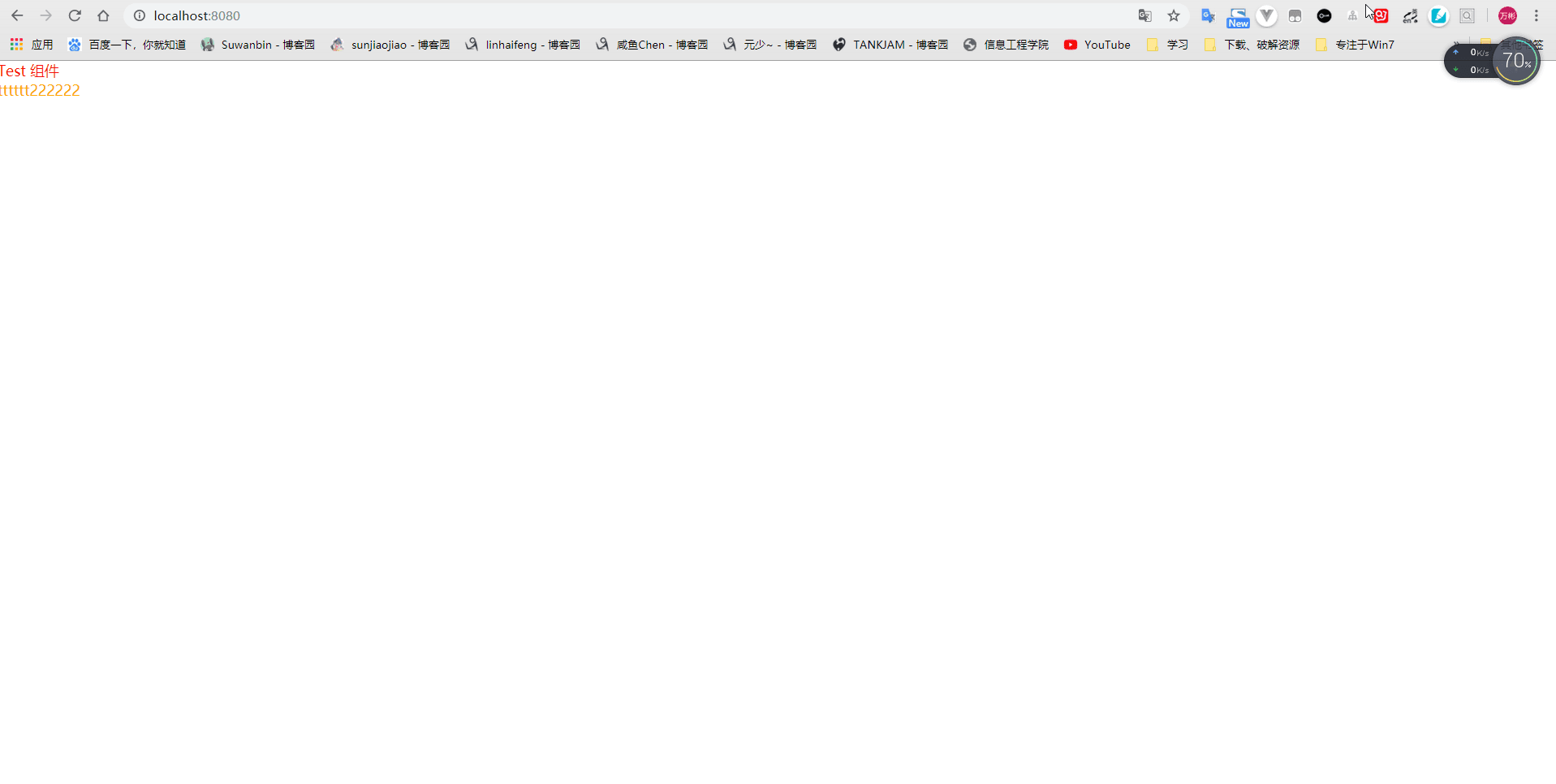
全局样式文件配置与应用
jQuery、BootStrap 这些外部环境,都需要在 main.js 里配
后期可能把路径配置这些写成一个配置文件
assets/css/global.css
/*html, body, h1, h2, ul, p {*/*{ margin: 0; padding: 0;}ul { list-style: none;}a { color: black; text-decoration: none;}main.js 中导入,让它生效
import Vue from 'vue'import App from './App.vue'import router from './router'import store from './store'Vue.config.productionTip = false;// ********* 配置全局样式 *********import '@/assets/css/global.css'// new Vue({// router,// store,// render: h => h(App)// }).$mount("#app");new Vue({ el: '#app', router, store, render: function (readFn) { return readFn(App); },});小案例 - 封装 Nav 导航栏组件
components/Nav.vue 新建子组件
采用 a 标签会发生页面跳转刷新,重新加载了一次项目界面
--> 而 vue 是单页面应用,通常采用
<router-link to="/路由"> </router-link>处理跳转
- 每次路由跳转都会走一次组件的生命周期
<template> <div class="nav"> <!--采用 vue-router 完成页面跳转,不能采用 a 标签(会发生页面刷新,本质就是重新加载了一次项目界面)--> <ul> <li> <!--<a href="/">主页</a>--> <router-link to="/">主页</router-link> </li> <li> <router-link to="/red">红页</router-link> </li> <li> <router-link to="/blue">蓝页</router-link> </li> </ul> </div></template><script> export default { name: "Nav", }</script><style scoped> .nav { width: 100%; height: 60px; background-color: orange; } .nav li { float: left; font: normal 20px/60px '微软雅黑'; padding: 0 30px; } .nav li:hover { cursor: pointer; background-color: aquamarine; } .nav li.active { cursor: pointer; background-color: aquamarine; }</style>views/HomePage.vue 新建视图页面
RedPage.vue与BluePage都是添加下方三个步骤代码
<template> <div class="home"> <!-- 3)使用Nav组件 --> <Nav></Nav> </div></template><script> // 1)导入Nav组件 import Nav from '@/components/Nav' export default { // 2)注册Nav组件 components: { Nav, } }</script>新增页面三步骤
- 在views文件夹中创建视图组件(.vue 文件)
- 在router.js文件中配置路由
- 设置路由跳转,在指定路由下渲染该页面组件(替换根组件中的router-view标签)
- 渲染谁,(router-view)就替换成谁
案例
增加一个 tan 页面 案例代码
views/TanPage.vue
<template> <div class="tan-page"> <Nav></Nav> </div></template><script> import Nav from '@/components/Nav' export default { name: "TanPage", components: { Nav } }</script><style scoped> .tan-page { width: 100vw; height: 100vh; background-color: tan; }</style>router.js
// ...import TanPage from "./views/TanPage";export default new Router({ mode: 'history', base: process.env.BASE_URL, routes: [ // ... { path: '/tan', name: 'tan', component: TanPage } ]})components/Nav.vue
...<li> <router-link to="/tan">土页</router-link></li>...组件生命周期(钩子函数剖析)*****
基本概念
详细的可以看 (推荐好好看看官方文档这块的介绍)
组件的生命周期:一个组件从创建到销毁的过程,就称之为组件的生命周期
在组件创建到销毁的过程中,会出现众多关键的时间节点,如:
- 组件要创建了
- 组件创建完毕了
- 组件数据渲染完毕了
- 组件要被销毁了
- 组件销毁完毕了
- ...等等 时间节点
每一个时间节点,vue 都为其提供了一个回调函数(在该组件到达该时间节点时,就会触发对应的回调函数,在函数中就可以完成该节点需要完成的业务逻辑)
生命周期钩子函数也是 vue 的实例成员
生命周期钩子函数
vue 官方提供的生命周期钩子函数
beforeCreatecreatedbeforeMountmountedbeforeUpdateupdatedactivateddeactivatedbeforeDestroydestroyederrorCaptured在 vue 组件的 script 的 export default 导出字典中直接写钩子函数
重点钩子函数:created(其他函数根据需求来用)
一般该组件请求后台的数据,都是在该钩子中完成
- 请求来的数据可以给页面变量进行赋值(此时实例成员已经加载了)
- 该节点还只停留在虚拟 DOM 范畴,如果数据还需要做二次修改再渲染到页面
- 可以在 beforeMount、mounted 钩子中添加逻辑处理
export default { // ... beforeCreate() { console.log('组件创建了,但数据和方法还未提供'); // console.log(this.$data); // console.log(this.$options.methods); console.log(this.title); console.log(this.alterTitle); }, // 该钩子需要掌握,一般该组件请求后台的数据,都是在该钩子中完成 // 1)请求来的数据可以给页面变量进行赋值 // 2)该节点还只停留在虚拟 DOM 范畴,如果数据还需要做二次修改再渲染到页面, // 可以在beforeMount、mounted钩子中添加逻辑处理 created() { console.log('组件创建了,数据和方法已提供'); // console.log(this.$data); // console.log(this.$options.methods); console.log(this.title); console.log(this.alterTitle); console.log(this.$options.name); }, destroyed() { console.log('组件销毁完毕') }}
this.$options可以拿到所有实例成员,包括自定义成员(好像会让 vue 提前加载实例成员这些),一堆的属性这些都在里面(可以用它来取自定义属性)vue 实例可以直接
this.属性/方法取到 实例成员 data、methods 的内容(做了封装,可以直接拿到)vue 没有
this.$method这个成员属性
根据请求路径高亮路由标签案例
<router-link to="/">主页</router-link>
- router-link 最终会被解析为 a 标签,用 to 完成指定路径跳转,但是不能添加系统事件(因为是组件标签)
- 在 js 方法中可以用
this.$router.push('路径')完成 逻辑跳转- 在 js 方法中可以用
this.$route.path拿到当前请求的页面路由
components/Nav.vue
this.$route、this.$router可以好好了解一下(搜一下),一个管理路由数据,一个管理路由跳转
<template> <div class="nav"> <!--采用vue-router完成页面跳转,不能采用a标签(会发生页面刷新,本质就是重新加载了一次项目界面)--> <ul> <li @click="changePage('/')" :class="{active: currentPage === '/'}"> <!--<a href="/">主页</a>--> <!--<router-link to="/">主页</router-link>--> 主页 </li> <li @click="changePage('/red')" :class="{active: currentPage === '/red'}"> <!--<router-link to="/red">红页</router-link>--> 红页 </li> <li @click="changePage('/blue')" :class="{active: currentPage === '/blue'}"> <!--<router-link to="/blue">蓝页</router-link>--> 蓝页 </li> <li @click="changePage('/tan')" :class="{active: currentPage === '/tan'}"> <!--<router-link to="/tan">土页</router-link>--> 土页 </li> </ul> </div></template><script> export default { name: "Nav", data() { return { // 每渲染一个页面,都会出现加载 Nav 组件,currentPage 就会被重置, // 1)在点击跳转事件中,将跳转的页面用 数据库 保存,在钩子函数中对 currentPage 进行数据更新 // currentPage: localStorage.currentPage ? localStorage.currentPage: '' // 2)直接在 created 钩子函数中,获取当前的 url 路径,根据路径更新 currentPage currentPage: '' } }, methods: { changePage(page) { // console.log(page); // 当 Nav 出现渲染,该语句就无意义,因为在 data 中将 currentPage 重置为空 // this.currentPage = page; // 有 bug,用户不通过点击,直接修改请求路径完成页面跳转,数据库就不会更新数据 // localStorage.currentPage = page; // 任何一个标签的事件中,都可以通过 router 完成逻辑条件 // console.log(this.$route); // 管理路由数据 // console.log(this.$router); // 管理路由跳转 this.$router.push(page); // 路由的逻辑跳转 } }, // 当前组件加载成功,要根据当前实际所在的路径,判断单选激活标签 created() { // console.log(this.$route.path); this.currentPage = this.$route.path; } }</script><style scoped> .nav { width: 100%; height: 60px; background-color: orange; } .nav li { float: left; font: normal 20px/60px '微软雅黑'; padding: 0 30px; } .nav li:hover { cursor: pointer; background-color: aquamarine; } .nav li.active { cursor: pointer; background-color: aquamarine; }</style>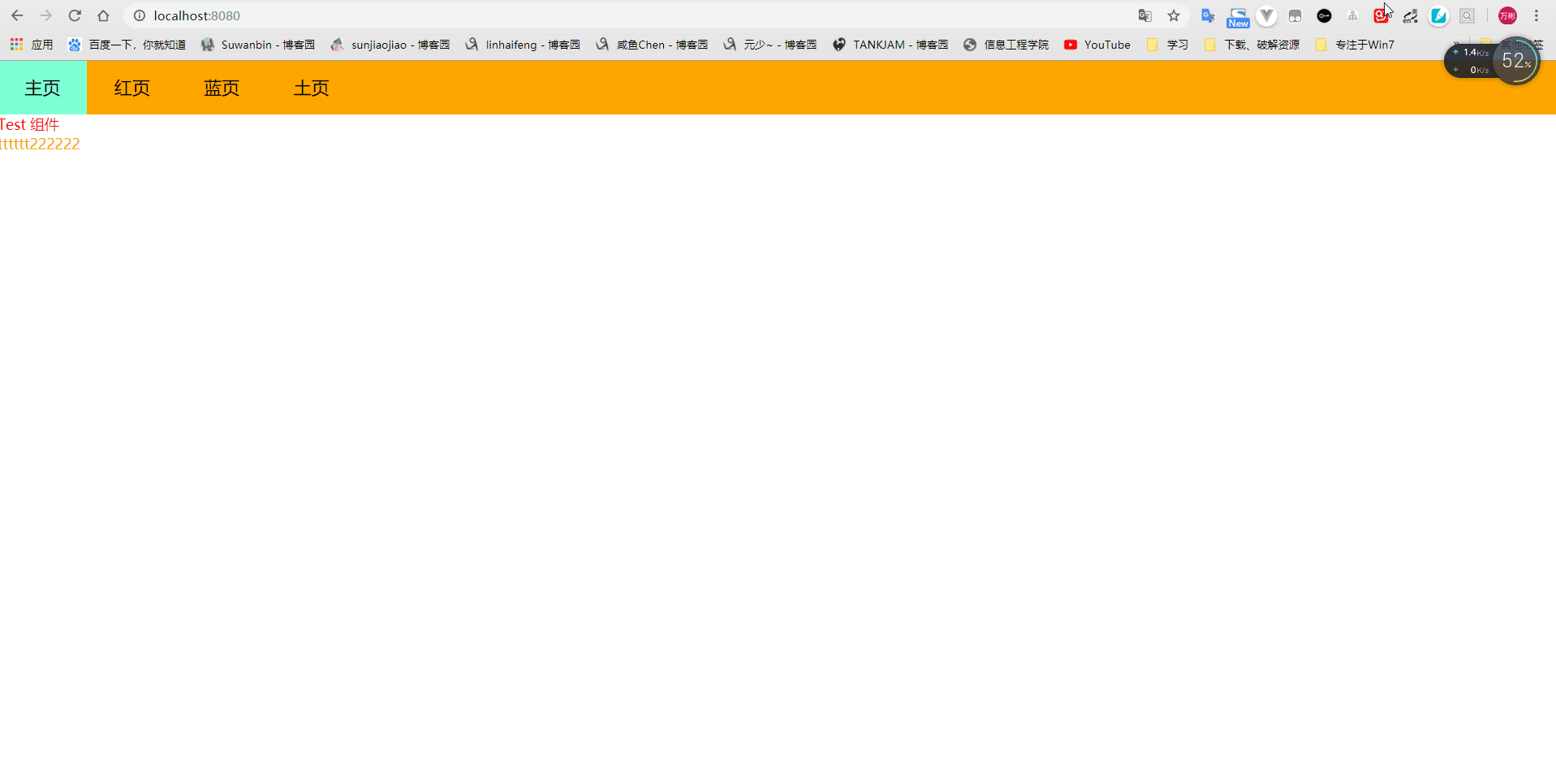
vue 官方提供的组件生命周期图